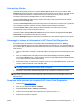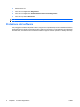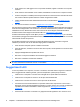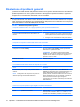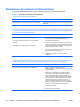Troubleshooting Guide
2 Individuazione ed eliminazione delle
anomalie senza l'uso dei diagnostici
In questo capitolo sono fornite informazioni su come identificare e correggere problemi minori relativi a
unità disco rigido, unità ottica, scheda grafica, scheda audio, memoria e software. Se si verificano
problemi relativi al computer, fare riferimento alle tabelle in questo capitolo per identificare le cause
probabili e le soluzioni consigliate.
NOTA: per informazioni su specifici messaggi di errore che potrebbero essere visualizzati all'avvio
durante l'autotest all'accensione (POST, Power-On Self-Test), consultare l'Appendice A
Messaggi di
errore POST a pagina 48.
Sicurezza e comfort
AVVERTENZA! Il funzionamento improprio del computer o errori nella predisposizione di un ambiente
di lavoro sicuro e confortevole potrebbero provocare fastidi e lesioni gravi. Per ulteriori informazioni sulla
scelta dello spazio di lavoro e la realizzazione di un ambiente di lavoro sicuro e confortevole, consultare
la Guida alla sicurezza e al comfort all'indirizzo
http://www.hp.com/ergo. Questa apparecchiatura è stata
testata e ritenuta conforme ai limiti per un dispositivo digitale di Classe B, ai sensi della Parte 15 delle
regole FCC. Per ulteriori informazioni, consultare la Guida alle informazioni di sicurezza e
regolamentazione.
Prima di chiamare l'assistenza tecnica
In caso di problemi con il computer, prima di rivolgersi all'assistenza tecnica, provare le seguenti
soluzioni per cercare di individuare il problema esatto.
●
Eseguire lo strumento di diagnostica HP.
●
Eseguire l'autotest su disco fisso in Computer Setup. Per ulteriori informazioni consultare la Guida
dell'utility Computer Setup (F10).
●
Controllare se il LED di alimentazione sul pannello anteriore del computer è di colore rosso e
lampeggia. Ad ogni spia lampeggiante è associato un codice d'errore che consente di individuare
il problema. Per ulteriori informazioni vedere l'Appendice A,
Messaggi di errore POST
a pagina 48.
●
Se sullo schermo non appare niente, collegare il monitor ad un'altra porta video del computer, se
disponibile, oppure provare a sostituire il monitor con uno sicuramente funzionante.
●
Se si sta lavorando in rete, collegare un altro computer con un cavo diverso alla connessione di
rete. Potrebbe essersi verificato un problema a livello di connettore o cavo di rete.
ITWW Sicurezza e comfort 7